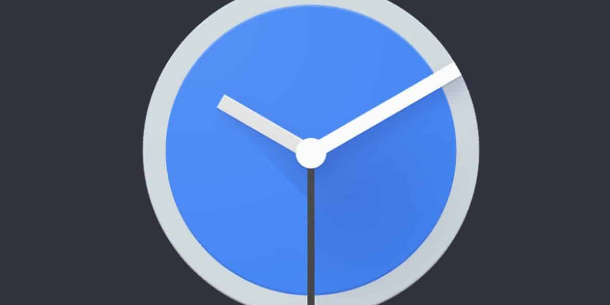
Tikslus laiko matavimas „Android“ yra svarbus sklandžiam funkcionalumui. Tai palaiko jūsų tvarkaraščius ir užtikrina, kad laiku gausite įspėjimus. Tačiau kartais gali tekti pakoreguoti laiko nustatymus arba „Android“ rodo netinkamą laiką. Šis vadovas padės pakeisti laiką „Android“ įrenginyje. Aptarsime automatinius ir rankinius reguliavimus, kad galėtumėte tiksliai tikėti įrenginio laikrodį.
Kodėl tikslus laikas yra svarbus
Tikslus laikas „Android“ yra būtinas dėl kelių priežasčių. Pirma, tai užtikrina, kad jūsų tvarkaraščiai ir susitikimai būtų nuosekliai suderinti, o tai padės jums išlikti tvarkingiems ir sekti. Savalaikiai pranešimai, pvz., priminimai ir įspėjimai, priklauso nuo tikslių laiko nustatymų, kad veiktų efektyviai.
Be to, daugelis programų ir paslaugų sinchronizuoja savo duomenis pagal įrenginio laiką ir užtikrina, kad naujinimai ir informacija būtų gauti laiku. Pavyzdžiui, kai kurios produktyvumo programos, pvz Traqq pasikliaukite tiksliu laiku, kad tiksliai stebėtumėte darbo valandas ir veiklą. Taip užtikrinama, kad įrašyta informacija būtų atnaujinta, todėl galėsite gerai valdyti laiką ir pasitikėti turimais duomenimis.
Be to, komunikacijos programos, pvz., pranešimų platformos, priklauso nuo tikslių laiko nustatymų, kad pokalbiai būtų tvarkomi chronologiškai. Tokiu būdu galėsite lengvai sekti pokalbius.
Apibendrinant galima pasakyti, kad kai įrenginio laikas yra tikslus, viskas veikia sklandžiai, todėl lengviau susitvarkyti ir atlikti darbus laiku.
Rankiniu būdu nustatykite „Android“ datą ir laiką
Norėdami rankiniu būdu nustatyti „Android“ datą ir laiką, atlikite šiuos veiksmus:
- Atidarykite Nustatymai Savo telefone.
- pasirinkti Generalinis direktorius („Samsung“) arba sistema (kitiems Android įrenginiams).
- Suraskite ir pasirinkite Data ir laikas.
- Išjunkite jungiklį automatiškai nustatykite laiką arba bet koks panašus automatinis nustatymas.
- Išjungę automatinius nustatymus, dabar galite nustatyti datą ir laiką rankiniu būdu. Taip pat galite koreguoti tokius nustatymus kaip laiko juosta, laiko formatas ir kt.
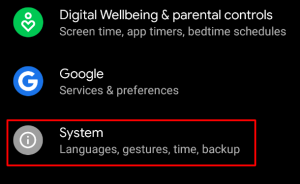
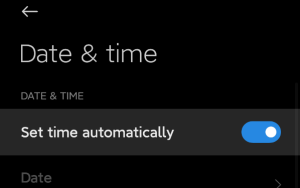
Automatiškai nustatykite „Android“ datą ir laiką
- Eikite į Nustatymai > Bendrasis valdymas / Sistema > Data ir laikas.
- Įjunkite perjungimo jungiklį automatiškai nustatykite laiką arba panašus automatinis nustatymas. Tai leidžia jūsų įrenginiui automatiškai sinchronizuoti su tinklo laiku.
- Jei yra galimybė Automatinė laiko juosta, įgalinkite jį, kad jūsų įrenginys automatiškai nustatytų ir nustatytų laiko juostą pagal jūsų vietą.
Keiskite laiką ir datą naudodami Laikrodžio programą
Keisti laiką „Android“ taip pat galima naudojant Laikrodžio programą:
- Raskite Laikrodžio programa „Android“ įrenginyje. Paprastai jis yra iš anksto įdiegtas ir gali turėti piktogramą, kuri atrodo kaip laikrodis. Bakstelėkite jį, kad atidarytumėte programą.
- Laikrodžio programoje ieškokite nustatymų piktogramos. Paprastai tai atrodo kaip trys vertikalūs taškai. Bakstelėkite šią piktogramą, kad pasiektumėte Laikrodžio nustatymus.
- Pasirinkti Keisti datą ir laiką reguliuoti nustatymus.
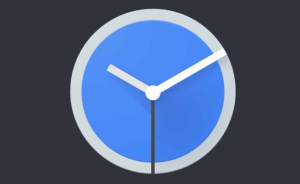
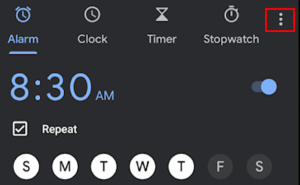
Patikrinkite vasaros laiko nustatymą
Kartais galite pastebėti, kad „Android“ laikas yra klaidingas valandą. Šiuo atveju problema gali kilti dėl įrenginio vasaros laiko nustatymų.
Pirmiausia turite įsitikinti, kad jūsų laiko juosta yra teisinga. Eikite į Nustatymai > Bendrasis valdymas / Sistema > Data ir laikas. Jei jūsų laiko juosta neteisinga, spustelėkite Laiko juosta ir iš sąrašo pasirinkite tinkamą.
Be to, patikrinkite tai automatiškai nustatykite laiką yra įjungtas. Jei jis neįjungtas, perjunkite jungiklį, kad jį įjungtumėte.
"Android" Atnaujinti
Jei vis tiek kyla problemų dėl „Android“ laiko ir datos, įsitikinkite, kad operacinė sistema yra atnaujinta. Tai labai svarbu sprendžiant įvairias problemas, įskaitant laiko neatitikimus.
- Eiti į Nustatymai.
- pasirinkti Programinės įrangos naujinimas or sistemair patikrinkite, ar nėra galimų naujinimų.
- Atnaujinimo skiltyje bakstelėkite Patikrinkite Atnaujinimai.
- Jei yra kokių nors naujinių, jūsų įrenginys apie tai praneš. Tiesiog vykdykite ekrane pateikiamus nurodymus, kad juos atsisiųstumėte ir įdiegtumėte.
- Jūsų gali būti paprašyta iš naujo paleisti įrenginį, kad užbaigtumėte procesą.
Iš naujo paleiskite telefoną
Greitas paleidimas iš naujo kartais gali išspręsti su laiku susijusias problemas. Išjunkite telefoną, palaukite kelias sekundes ir vėl įjunkite. Tai gali padėti atnaujinti sistemos procesus ir ištaisyti visus trikdžius, kurie gali turėti įtakos laiko nustatymui.
Su laiku susiję patarimai ir geriausia praktika
Pravartu stebėti įrenginio laiko nustatymus. Reguliariai tikrinkite, ar laikas tikslus ir, jei reikia, pakoreguokite. Šis paprastas įprotis užtikrina, kad jūsų tvarkaraščiai, pranešimai ir programos būtų sinchronizuojami, o tai užtikrina sklandų naudotojo patirtį.
Pagalvokite apie trečiųjų šalių programų, kurios siūlo pažangias su laiku susijusias funkcijas, tyrinėjimą. Šios programos dažnai viršija standartinius jūsų įrenginio laikrodžio nustatymus. Nuo tinkinamų valdiklių iki pasaulio laikrodžių – šie įrankiai gali pagerinti jūsų laiko valdymo galimybes, pritaikydami „Android“ patirtį pagal jūsų pageidavimus.
Jei dažnai keliaujate arba keliaujate į skirtingas laiko juostas, rankiniu būdu koreguokite įrenginio laiko juostos nustatymus. Taip užtikrinama, kad jūsų tvarkaraštis ir pranešimai atitiktų jūsų dabartinę vietą.
Išvada
Apibendrinant galima pasakyti, kad „Android“ skirto laiko koregavimas reiškia ne tik tai, kad reikia laiku, bet ir tai, kad jūsų skaitmeninis pasaulis veiktų sklandžiai. Nesvarbu, ar jums labiau patinka automatinis, ar rankinis metodas, šiame vadove parodytos virvės. Tikslus įrenginio laikas yra sklandaus ryšio, patikimų programų funkcijų ir efektyvaus planavimo raktas.
